Интеграция платежного модуля с WooCommerce
| Поддерживаемые версии | Не ниже 3.0 |
| Поддержка онлайн-кассы | Да |
| Файл модуля v3.0.6 | Скачать |
Установить модуль
Перед установкой платежного модуля убедитесь, что в Wordpress установлен плагин "WooCommerce" для электронной коммерции.
Перейдите в административную панель Wordpress.
Перейдите в раздел Плагины и нажмите Добавить новый.
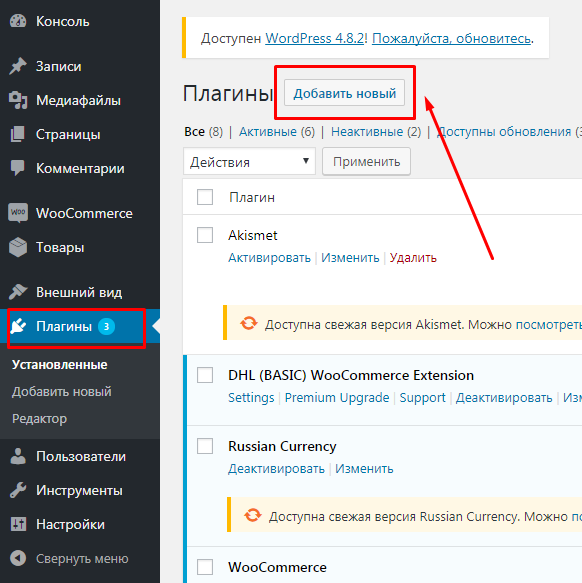
Нажмите Загрузить плагин и выберите скачанный zip-архив модуля.
Нажмите Активировать плагин.
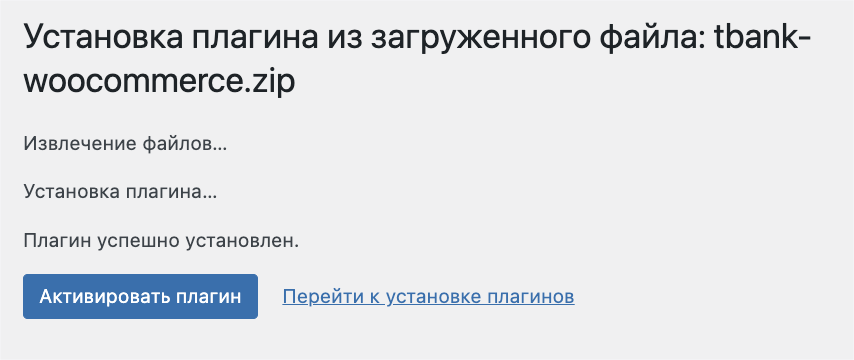
Настроить модуль
Перейдите в раздел WooCommerce → Настройки.
На вкладке Платежи выберите платежный шлюз Т‑Банк.
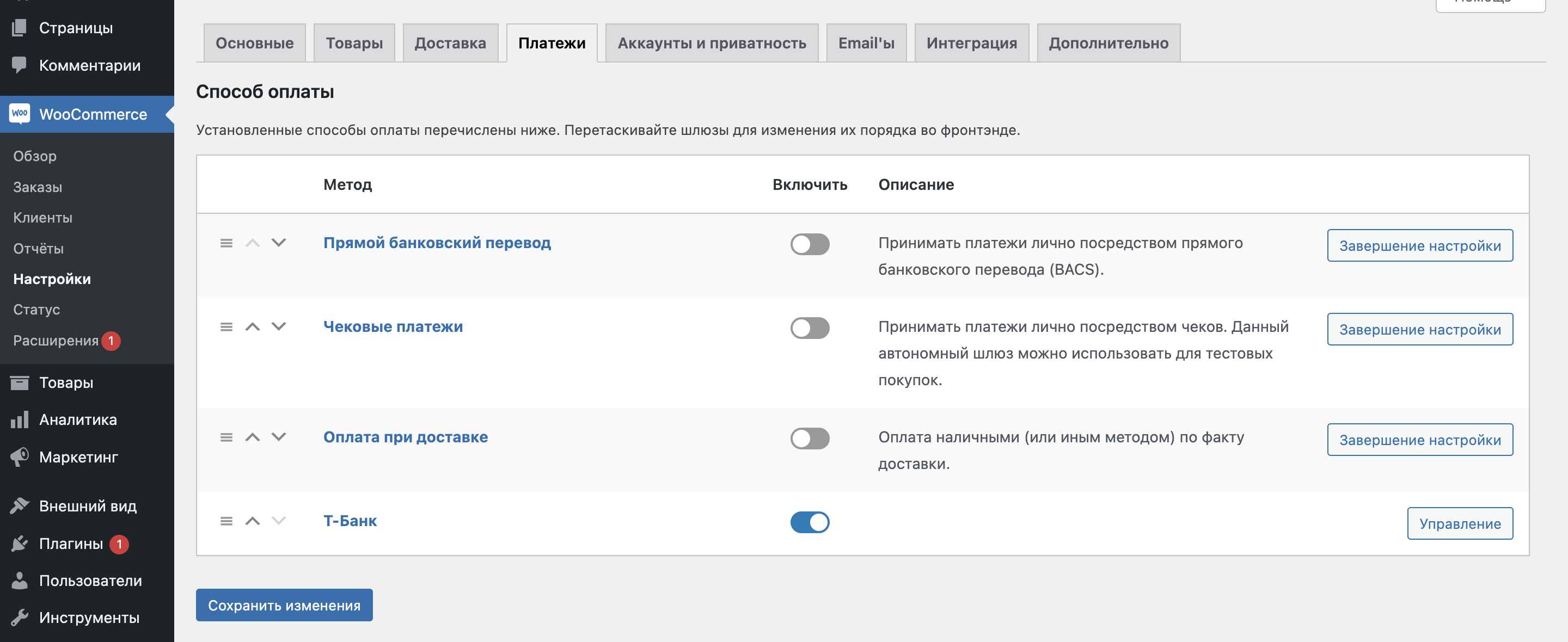
Выберите Активность способа оплаты, укажите название и описание для нового способа оплаты.
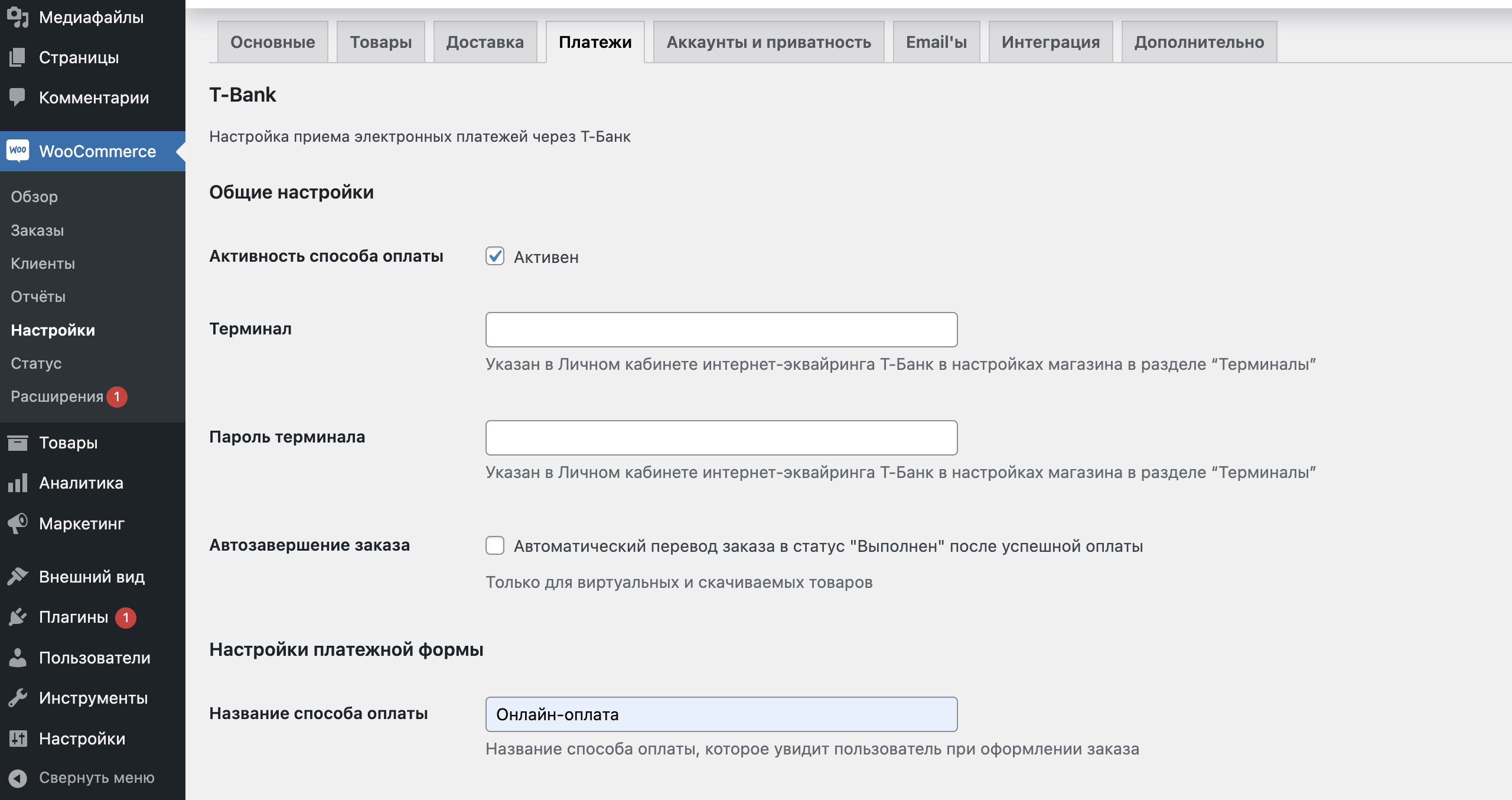
Заполните поля Терминал и Пароль.

Чтобы получить данные терминала в личном кабинете Т‑Банка, выберите нужный магазин в разделе Магазины и переключитесь на Терминалы в боковом меню.
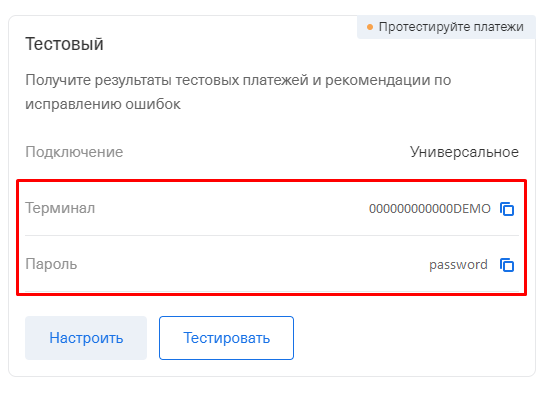
Поставьте флаг Автозавершение заказа.
Автоматический перевод заказа в статус «Выполнен» будет происходить только при одновременном присваивании товару значений «Скачиваемый» и «Виртуальный», что является особенностью логики работы WooCommerce.
Выберите язык платежной формы.

Нажмите Сохранить изменения.
Настроить интеграцию с онлайн-кассами в модуле
Для интеграции с онлайн-кассой:
- Выберите Передавать данные для формирования чека в настройках модуля.

- Укажите формат фискальных документов (ФФД), по которому ваша касса создает чеки. ФФД можно узнать в сервисе, в котором вы арендовали облачную кассу.
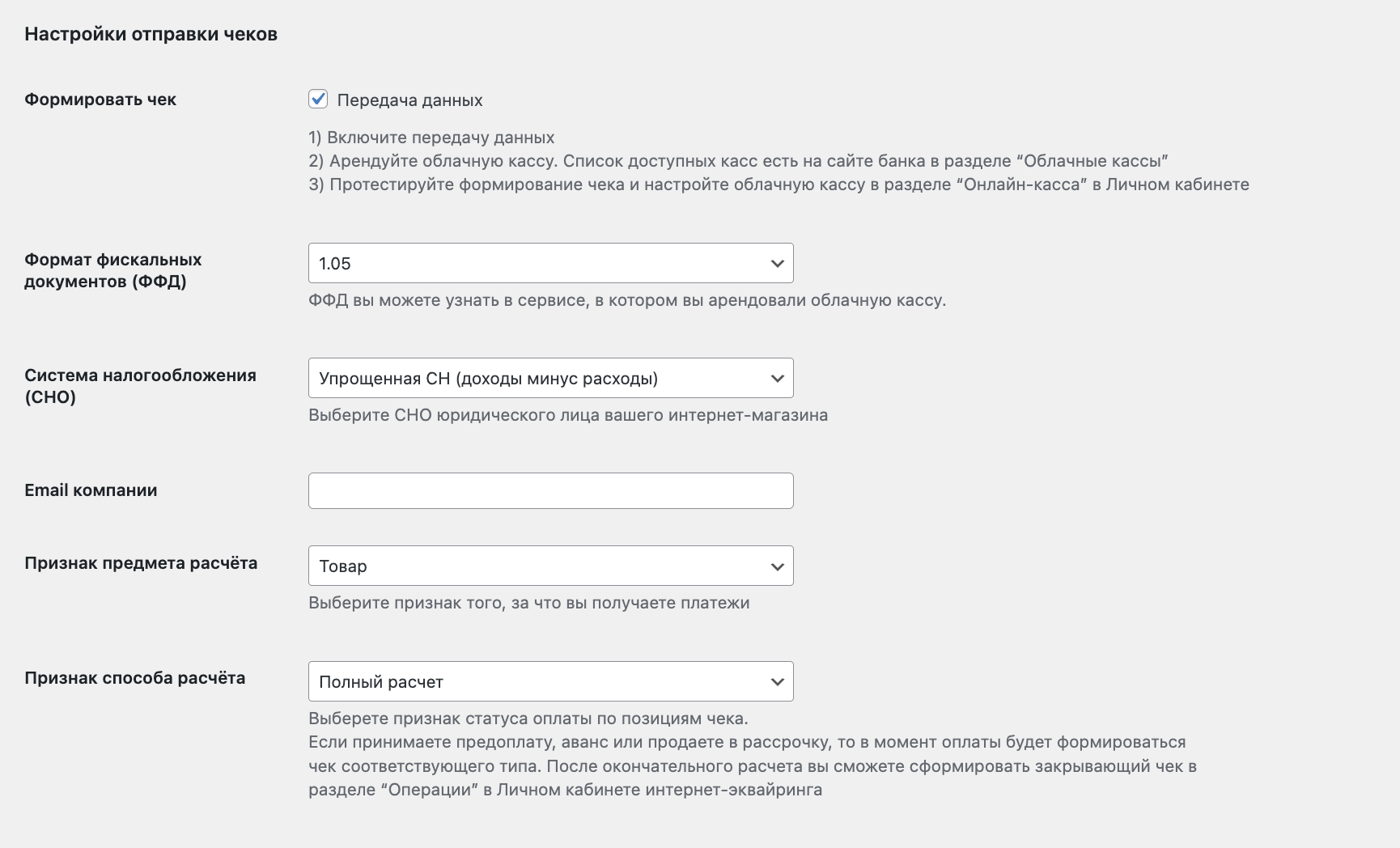
- Выберите систему налогообложения для магазина в раскрывающемся меню Система налогообложения.

Чеки
Для корректной передачи данных чека в онлайн-кассу:
- Выставите корректную ставку НДС для всех товаров магазина.
- В настройках модуля укажите систему налогообложения и ставку налога для доставки.
Доставка будет добавлена в чек отдельной позицией.
Сумма к оплате рассчитывается корректно только при использовании стандартных способов доставки, встроенных в CMS.
Налоги
Налоги в WooCommerce включаются в настройках: Основные → Включить налоги.
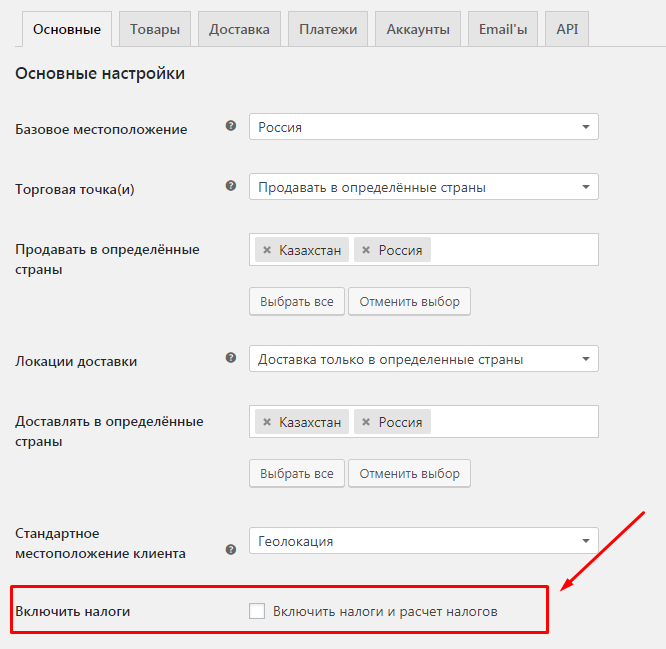
Статус налога и Налоговый класс для товара указывается в настройках товара.
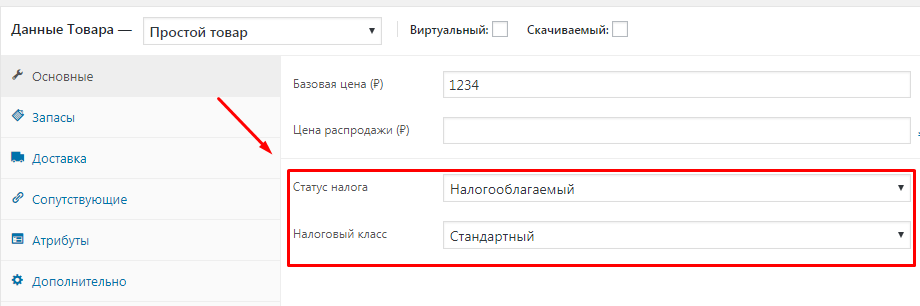
Ставка для налога указывается в настройках WooCommerce в разделе Налог. Допустимые ставки для налогов —
0%,10%,20%.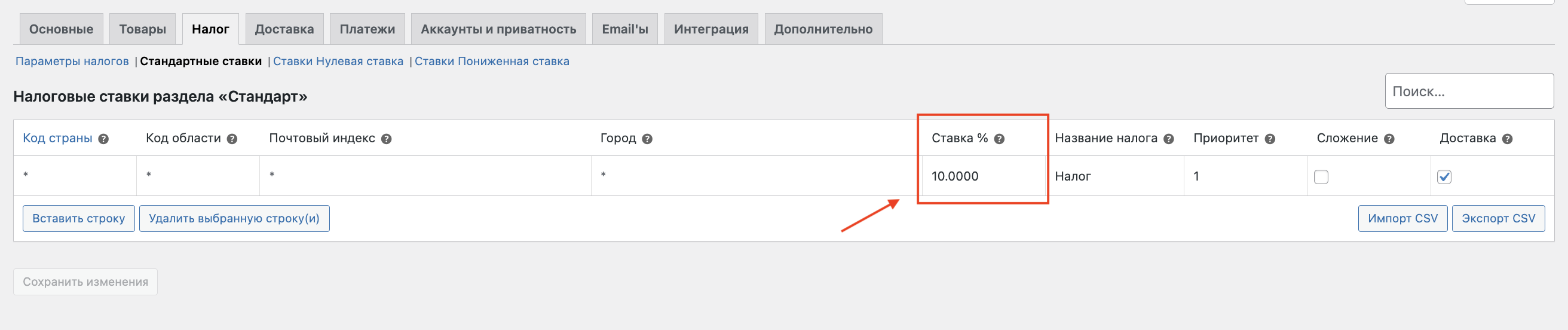
Класс налога для доставки указывается в разделе Налог в настройках WooCommerce.
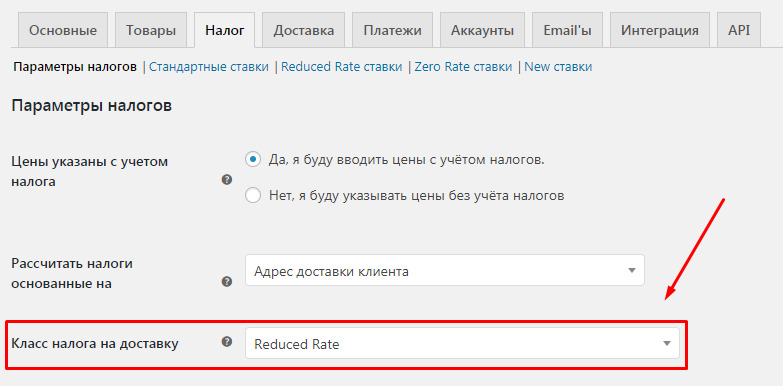
Настроить магазин в личном кабинете Т‑Банка
В личном кабинете Т‑Банка выберите магазин в разделе Магазины.
В боковом меню выберите Терминалы и нажмите Настроить.

Выполните настройки:
- Подключение —
Универсальное. - Уведомления —
По протоколу HTTP. - URL для уведомлений —
<название_сайта>/wp-content/plugins/tbank-woocommerce/tbank/success.php.
- Подключение —
Если вы хотите использовать:
- Стандартные страницы успешного и неуспешного платежа — в блоке Страницы успеха и ошибки оставьте значения по умолчанию.
- Страницы успешного и неуспешного платежа, расположенные на вашем сайте, выберите тип страницы Собственная и пропишите значения:
- страница успеха —
<название_сайта>/cart/?tbank_success=1; - страница ошибки —
<название_сайта>/cart/?tbank_success=0.
- страница успеха —
Нажмите Сохранить.
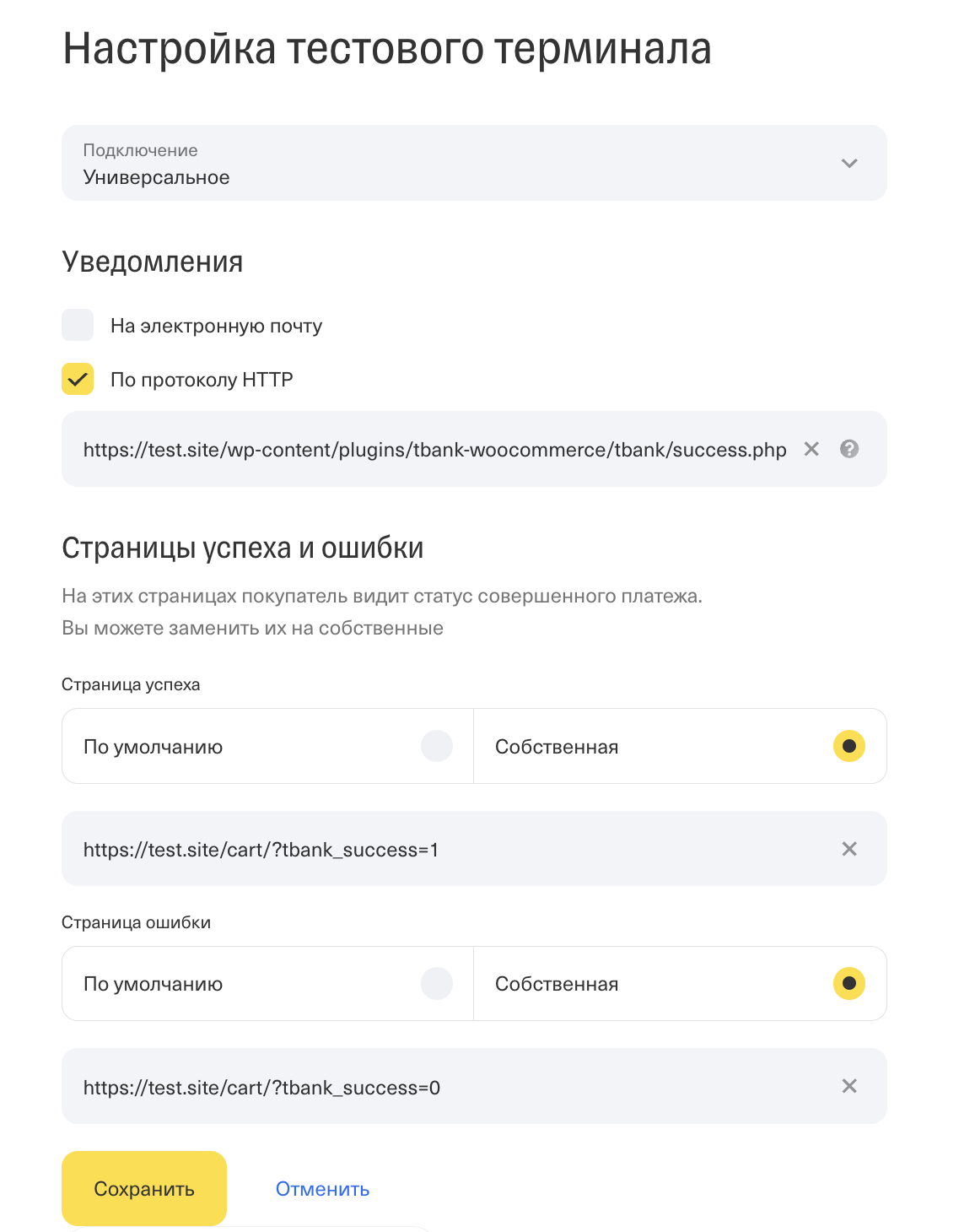
Настроить интеграцию с онлайн-кассами в личном кабинете Т‑Банка
В личном кабинете Т‑Банка выберите нужный магазин в разделе Магазины.
Нажмите Онлайн-касса в меню справа.
Укажите данные онлайн-кассы.
Выберите Передача данных. Опция станет доступной после успешного ввода данных.

После активации данные обо всех операциях будут автоматически передаваться в онлайн-кассу.
Модуль поддерживает работу с ФФД 1.2, но передача маркировки не реализована.
FAQ
Модуль не поддерживает новый формат отображения страницы для настройки платежных систем, который используется в последних версиях WooCommerce
Рекомендуем переключиться на старый формат отображения — WooCommerce → Настройки → Дополнительно → Возможности → Настройки платежей (бета). Чекбокс не должен быть активным.
Обратная связь
По техническим вопросам обратитесь на acq_help@tbank.ru.
Для предоставления обратной связи и по вопросам улучшения обслуживания и предоставляемого сервиса обратитесь к вашему личному менеджеру.